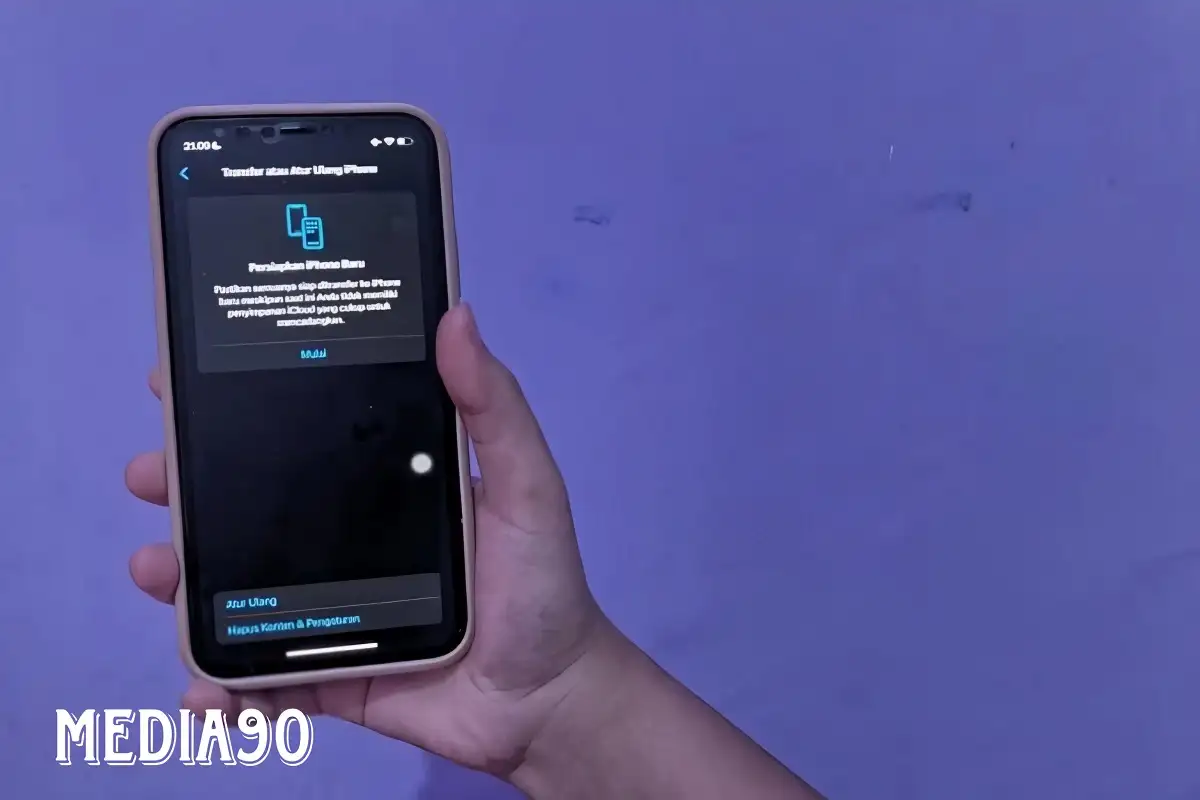Media90 (media.gatsu90rentcar.com) – Mungkin kamu pernah mengalami situasi di mana iPhone kamu tidak ingin terhubung ke jaringan Wi-Fi atau selular, menyebabkan frustrasi dan ketidaknyamanan.
Masalah ini dapat muncul dalam berbagai bentuk, seperti gangguan koneksi, kelambatan, atau bug yang tidak diharapkan.
Bagaimanapun, mengatur ulang pengaturan jaringan pada iPhone adalah solusi efektif untuk mengatasi berbagai masalah konektivitas ini, dan hal tersebut dapat dilakukan dengan mudah.
Cara Mengatur Ulang Pengaturan Jaringan iPhone
Langkah-langkah berikut menjelaskan bagaimana cara mengatur ulang pengaturan jaringan iPhone untuk mengatasi masalah konektivitas:
- Buka aplikasi “Pengaturan” pada perangkat iPhone kamu.
- Ketuk opsi “Umum” dalam menu Pengaturan.
- Gulir ke bawah hingga kamu menemukan opsi “Transfer atau Atur Ulang iPhone” di bagian paling bawah daftar, dan pilih opsi tersebut.
- Dari dua opsi yang tersedia, pilih “Reset.”
- Kemudian, kamu akan diberikan lima pilihan yang berbeda. Untuk mengatur ulang pengaturan jaringan iPhone, pilih “Atur Ulang Pengaturan Jaringan.”
- Masukkan kode sandi iPhone kamu untuk menyelesaikan proses pengaturan ulang. Setelah kamu memasukkan kode sandi, semua pengaturan jaringan akan diatur ulang segera.
Setelah selesai, kamu dapat membuka menu pengaturan Wi-Fi untuk menyambungkan secara manual ke jaringan yang kamu inginkan.
Apa yang Terjadi Saat Mengatur Ulang Pengaturan Jaringan
Ketika kamu mengatur ulang pengaturan jaringan, perangkat iPhone kamu akan menghapus semua data terkait jaringan yang tersimpan.
Ini termasuk kata sandi Wi-Fi yang pernah terhubung, koneksi Bluetooth yang ada, informasi VPN, dan preferensi jaringan.
Semua pengaturan ini akan dikembalikan ke pengaturan default pabrik. Dengan kata lain, perangkat kamu tidak akan lagi mengingat nama jaringan, informasi login, atau perangkat yang pernah kamu pasangkan sebelumnya.
Namun, yang perlu ditekankan adalah bahwa pengaturan ulang jaringan tidak akan menghapus file, foto, pesan teks, riwayat penelusuran, atau data penting lainnya di iPhone kamu.
Pengaturan ulang ini berbeda dengan pengaturan ulang pabrik, yang akan menghapus semua data dan mengembalikan perangkat ke kondisi awal.
Jika kamu khawatir kehilangan kata sandi atau pengaturan jaringan selular, kamu bisa mencadangkan iPhone kamu ke iCloud sebelum melakukan pengaturan ulang.
Setelah pengaturan ulang selesai, kamu dapat memulihkan iPhone kamu dari cadangan ini untuk memastikan bahwa semua data dan pengaturan kamu tetap utuh.